Вы точно восстановите сообщения, если на облачном хранилище осталась их резервная копия. Хорошая новость заключается в том, что на некоторых смартфонах она создаётся автоматически, даже если вы не настраивали ее специально. А плохая новость в том, что наличие такой копии зависит не только от версии Android, но и от производителя конкретного устройства. Другие способы бывают эффективны, но стопроцентного возврата удалённых сообщений, к сожалению, не гарантируют.
Содержание
- 2 условия успешного восстановления сообщений
- Гарантированный возврат сообщений
- SMS Backup & Restore: одна из лучших утилит для резервирования СМС
- Программы для восстановления сообщений
- Wondershare Dr.Fone for Android
- MobiKin Doctor for Android
- Итог
2 условия успешного восстановления сообщений
Восстановить удалённые СМС на Андроид сложно из-за особенностей этой системы. При удалении переписка не отправляется в корзину или другое временное хранилище, как на Windows или macOS. Нет и функции отмены удаления. Когда вы стираете сообщение, текущее место его хранения просто отмечается как доступное для записи.
Чем больше времени прошло с момента удаления СМС-ки, тем меньше шансов ее вернуть. Для перезаписи места хранения сообщения достаточно даже запуска браузера, после которого его восстановить уже не удастся.
Немного снизить вероятность перезаписи удаленной переписки помогает переключение устройства в режим полёта, чтобы исключить случайное скачивание новых данных. Чтобы это сделать, опустите шторку уведомлений и нажмите на значок в виде самолёта.
Подробнее о том, как включать и выключать режим полёта, можно прочитать в статье о причинах неработающего интернета на Android.

Гарантировать восстановление стёртых сообщений можно лишь в двух случаях:
- Если переписка сохранилась у собеседника и он готов переслать её вам.
- Если вы сделали резервную копию перед удалением SMS.
В остальных ситуациях гарантий нет, хотя SMS можно попытаться восстановить с помощью специальных программ.
Гарантированный возврат сообщений
Наиболее простой способ вернуть переписку — попросить человека, с которым вы общались, переслать сообщения вам. Если собеседник не стёр ее на своем смартфоне, то у него остались и его, и ваши СМС-ки.
Второй 100-процентно рабочий вариант — восстановление сообщений из резервной копии. Но при условии, что она была предварительно создана с помощью встроенных средств Андроид или сторонних приложений.
Синхронизация SMS-сообщений появилась в настройках резервного копирования только на Android 8. Отправка переписки в бэкап на этой системе включена по умолчанию, вам остается лишь убедиться, что данные синхронизировались, и, если да, запустить восстановление.
Как восстановить сообщение из резервной копии Андроид 8 и новее:
- Откройте «Настройки» Android.
- Напишите в поисковой строке «Резервное копирование», чтобы перейти к его параметрам.
- Убедитесь, что в резервную копию входят SMS-сообщения.

Для восстановления сначала нужно сбросить настройки телефона до заводского состояния. При последующем включении система спросит, что делать со смартфоном — настроить его как новый или восстановить из бэкапа. Чтобы откатиться к состоянию на момент создания копии, выберите второй вариант.
К сожалению, на некоторых устройствах с Android 8 отправка SMS-сообщений в резервную копию не поддерживается. Не работает такая функция и на более ранних версиях системы. В этом случае для создания резерва необходимо использовать сторонние программы.
SMS Backup & Restore: одна из лучших утилит для резервирования СМС
Самая популярная утилита для создания резервной копии сообщений и журнала звонков называется SMS Backup & Restore. После анализа системы она показывает количество данных, которое может быть добавлено в бэкап. Чтобы приступить к их сохранению, нажмите кнопку «Создать резервную копию».

Выберите, что резервировать — сообщения и звонки или только SMS. В расширенных настройках можно включить сохранение MMS.

Затем укажите хранилище, к которому у вас есть доступ. По умолчанию это Google Drive. Но если у вас есть аккаунт на Dropbox или OneDrive, то можно использовать эти сервисы.

Выберите периодичность создания бэкапа: ежедневно, еженедельно или ежечасно. Нажмите «Архивировать сейчас», чтобы создать копию текущего состояния.

Теперь на Google Drive есть полная копия сообщений, которые хранились на телефоне. Чтобы их прочитать, нажмите на кнопку «Просмотр сведений». Откроется облачное хранилище, на котором будет папка с датой создания бэкапа в названии. Внутри неё лежат все сохранённые сообщения.

Благодаря SMS Backup & Restore ваша переписка будет храниться на сервере, и вы без проблем сможете возвращаться к ней в любое время.
Программы для восстановления сообщений
Приложения из Google Play, которые выводятся по запросу «восстановление сообщений», предлагают создание копий и возврат удалённой переписки только из них. Однако если бэкапа нет, вернуть сообщения иногда удается с помощью программ восстановления данных для компьютера. Они сканируют память подключенного смартфона, и если СМС-ки не перезаписаны, то могут их находить.
Мы протестировали несколько подобных программ. Для эксперимента были удалены несколько SMS-сообщений на телефоне без root-доступа.
Wondershare Dr.Fone for Android
Wondershare Dr.Fone for Android — условно-бесплатное приложение для восстановления данных из памяти смартфона. Найти удалённые файлы можно без покупки лицензии, а вот за восстановление придётся заплатить 1800 рублей.
Как пользоваться приложением:
- Подключите смартфон к компьютеру.
- Запустите Dr.Fone for Android и выберите режим «Data Recovery».

- Включите на смартфоне отладку по USB и разрешите компьютеру её использовать. Подробно об использовании отладки по USB мы рассказывали в статье о проблемах при подключении телефона к компьютеру.
- После подключения отметьте пункт «Messages» и нажмите «Next».
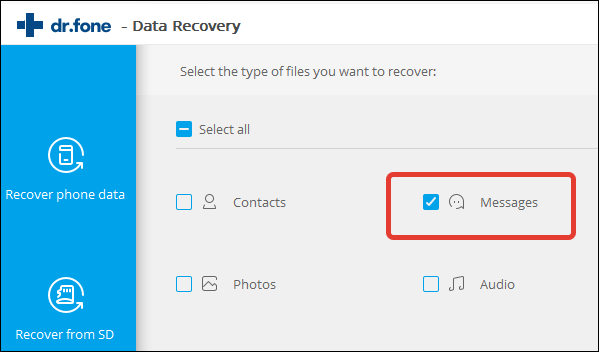
Программа получит root-права, а затем самостоятельно их откатит. Во время анализа смартфон перезагрузится. Сканирование занимает от 30 минут до часа в зависимости от объёма памяти. Разработчики программы рекомендуют, чтобы заряд батареи был не менее 20%.
Итог: удалённые сообщения не найдены.
MobiKin Doctor for Android
MobiKin Doctor for Android — ещё одно приложение для восстановления файлов, удалённых с телефона, которое можно попробовать бесплатно. Лицензия стоит около 50 долларов. Для работы с программой также требуется отладка по USB.
Порядок действий:
- Подключите телефон к ПК, запустите MobiKin Doctor и выберите пункт «Android Recovery».

- Отметьте в списке «Messages» и нажмите «Next».

После сканирования программа покажет все сообщения, которые есть в памяти устройства. При выделении чата справа появляется текст SMS. Чтобы посмотреть только стёртые сообщения, включите опцию «Only display the deleted item(s)».

Итог: удалённые сообщения не найдены.
Другие подобные программы работают по аналогичному принципу — сканируют память телефона в поисках СМС и других файлов. К сожалению, без root-прав анализ очень неглубокий, но и с ними гарантии на успех нет.
Итог
Восстановить сообщения сразу после удаления не получилось. Программы показывали только ту переписку, которая хранилась на устройстве. Возможно, на других телефонах такое восстановление сработает, но вероятность невысока даже при наличии root-доступа.
Если не хотите впредь терять важные записи, настройте автоматическое создание резервной копии встроенными средствами Android или сторонними приложениями. Только это даст гарантию на восстановление SMS в случае удаления.
Несмотря на то что все сегодня пользуются мессенджерами, как таковые смски никуда не делись. Даже если мы сами их уже не пишем, получаем всё равно регулярно. От банков, от магазинов, от операторов и даже от самих мессенджеров, например, если нужно подтвердить логин. Так что особой ценности эти сообщения в большинстве своём не представляют, и мы совершенно безбоязненно удаляем их. Тем не менее, бывают ситуации, когда позарез нужно восстановить смску, которую уже удалили. Разберёмся, что делать в таких ситуациях.

Случайно удалили сообщение? Его можно восстановить
Как отправить фото и видео в WhatsApp без потери качества
На самом деле восстановить удалённое сообщение не так уж и сложно. В этом нам поможет резервная копия, которую ваш смартфон скорее всего сохраняет в автоматическом режиме. Сразу предупреждаю: от устройства к устройству способ восстановления резервной копии может отличаться, поэтому возможны разночтения в количестве и последовательности действий. Однако в целом везде методика одна и та же.
Содержание
- 1 Где хранятся удалённые SMS
- 1.1 Как вернуть удалённые смс-сообщения
- 2 Как сделать резервную копию SMS
- 2.1 Восстановление смс из резервной копии
Где хранятся удалённые SMS
Для начала нам нужно проверить, выполняет ли наш смартфон резервное копирование в принципе. На Huawei это делается следующим образом:
- Перейдите в «Настройки» и откройте свой профиль;
- В открывшемся окне выберите раздел «Облако»;

Huawei сохраняет несколько резервных копий и позволяет восстанавливать их по частям
- Откройте вкладку «Резервные копии в облаке» — «Восстановление данных»;
- Проверьте наличие резервных копий и убедитесь, когда они были сделаны.
Как ездить на общественном транспорте со скидкой благодаря Mir Pay, SberPay или Samsung Pay
Логично, что для того, чтобы вернуть удалённое сообщение на Андроиде, нам потребуется резервная копия, сделанная до того, как сообщение было удалено. Поэтому постарайтесь хотя бы примерно вспомнить, когда вы его удалили. Неважно, когда это произошло: один день, неделю, месяц или год назад. Android позволяет восстановить не всю резервную копию целиком, а только её часть. В нашем случае – часть с сообщениями.
Как вернуть удалённые смс-сообщения
После того, как вы хотя бы примерно прикинули, когда было удалено сообщение, проделайте следующие шаги:
- Найдите резервную копию, созданную до удаления сообщения;
- Откройте вкладку резервной копии, чтобы просмотреть содержимое;

Из облака Huawei можно восстановить только те данные, которые вам нужны
- Снимите все галочки и оставьте её напротив графы «Сообщения»;
- Подтвердите восстановление данных и дождитесь завершения процедуры.
После завершения восстановления вы сможете перейти в приложение «Сообщения» и проверить наличие удалённых ранее SMS. Скорее всего, если вы выбрали резервную копию за правильную дату, сообщения вернутся к вам на устройство. Так что ничего сложного в этом нет. Другое дело, что настолько удобно процесс восстановления реализован именно у Huawei, а у других производителей всё может быть не так.
Как сделать резервную копию SMS
Поэтому тут вам пригодится отдельное приложение, которое восстанавливает сообщения из облака, а потом, если возникает такая необходимость, позволяет их восстановить. Это куда удобнее, чем восстанавливать всю копию с данными, которые для вас уже, возможно, неактуальны. У меня есть на примете такое приложение. Вот только задним числом бэкапы оно не создаёт. Поэтому и скачать его имеет смысл только на будущее.
А работает всё вот так:
- Скачайте приложение SMS Backup & Restore из Google Play;
- Запустите его и нажмите кнопку «Создать резервную копию»;

Приложение SMS Backup пригодится вам в будущем
- Выберите облачный сервис, где будут храниться копии;
- Авторизуйтесь в облаке и выберите частоту сохранения копий.
Восстановление смс из резервной копии
После сохранения резервной копии её можно попробовать тут же восстановить. В будущем этот процесс не изменится, независимо от возраста копии:
- Откройте боковое меню и нажмите «Восстановить»;
- Выберите облако, в которое сохранялась ваша копия;

Это приложение восстанавливает любые SMS и звонки
- Выберите саму копию, которую нужно восстановить;
- Дождитесь восстановления резервной копии с SMS.
Как оживить фото с помощью ТикТока. Самый простой способ
Это приложение удобно всем, кроме одного. Оно требует, чтобы восстановление SMS происходило в нативное приложение сообщений. То есть, если вы пользуетесь другим приложением, а не тем, которое было установлено на устройство с завода, вам придётся сначала вернуть его в качестве сервиса по умолчанию, а потом заменить на то, которым вы пользуетесь сейчас. В остальном проблем нет.
Многие из нас в процессе чистки мобильных телефонов могут случайно удалять нужные сообщения. Так наряду со спамом можно случайно избавиться от банковских кодов или нужных смс по работе. О том, как восстановить удаленные смс на телефоне, пойдет речь в этом материале.
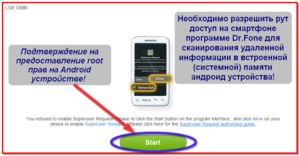
Содержание:
- Простая инструкция
- Условия восстановления
- Программа для телефонов на Андроиде
- Восстановление данных через резервную копию
- Восстановление сообщений через оператора
- Помощники в интернете
- Видео
Простая инструкция
Многие в первую очередь пытаются в подобных случаях связываться со своими сотовыми операторами. Однако просто так эти данные вам никто не предоставит. Чаще всего операторы предоставляют утерянную информацию только по официальному запросу из ФСБ или МВД. И поводы для этого должны быть серьезные.
Попробуйте все сделать самостоятельно по следующей схеме:
- Зайдите в меню «Сообщения» на своем смартфоне. Если в нем есть папка «Удаленные», то зайдите в нее и проверьте. Есть вероятность, что последние сообщения, удаленные по ошибке, находятся именно там, и их можно восстановить.
- Если предыдущий вариант не подходит, рекомендуется отыскать в интернете сайты, посредством которых можно восстановить удаленные данные со съемных носителей. Скачайте предложенную программу. Учтите, что подобные программы распространяются бесплатно, если вам предлагается прислать платное смс за данную услугу, то, скорее всего, вы имеете дело с мошенниками.
- Если после удаления сообщения телефон еще не выключался и вы не меняли сим-карту, можно попробовать восстановить данные посредством карт-ридера. Стоит знать, что после удаления данные еще продолжают какое-то время сохраняться в кэш-памяти вашей сим-карты. Окончательно она будет удалена в случае полного заполнения оперативной памяти телефона.
Карт-ридер можно приобрести на специальных сайтах по распространению гаджетов. Из телефона извлекается сим-карта и вставляется в карт-ридер. Затем последний подключается к компьютеру посредством USB -порта. Все данные, находящиеся в кэше вашей сим-карты, отобразятся на мониторе.

Условия восстановления
Учтите, что таким образом можно восстановить только несколько последних сообщений. А восстановить то, что было случайно удалено месяц назад или раньше, не получится. Восстановлению подлежат только сообщения, находящиеся на сим-карте.
Также невозможно будет восстановить информацию со сломанного или утерянного аппарата. Узнайте заранее, есть ли на вашем смартфоне функция восстановления утраченных данных, внимательно изучив инструкцию к нему при покупке.
Стоит добавить, что вероятность восстановления сообщений зависит от многих параметров, включая модель телефона. Так, некоторые производители гарантируют полное восстановление контактов после удаления, поскольку они хранятся в отдельной части памяти аппарата. При удалении они не сотрутся, а будут отмечены в качестве удаленных. Информацию можно без труда восстановить, если после удаления не будут приходить новые сообщения.
Как восстановить удаленную информацию с телефона.
Программа для телефонов на Андроиде
Такой вариант будет приемлемым для тех, у кого телефон оснащен операционной системой Андроид. В случае необходимости восстановления смс на телефоне с такой операционной системой, скачайте и установите специальное приложение Android Data Recovery. Алгоритм такой:
- после скачивания программы нажмите кнопку «Старт» и подождите некоторое время;
- в это время будет происходить сканирование и процедура восстановления.
Восстановление данных через резервную копию
Следующий вариант восстановления удаленных сообщений тоже достаточно простой. Это можно сделать посредством резервного копирования информации. Лучше всего с этой целью применять специальное приложение, благодаря которому вы минимизируете возможные риски потери данных.
Многие советуют воспользоваться установкой на телефон программы SMS Backup. Алгоритм работы такой:
- скачайте приложение и найдите кнопку Restore;
- нажмите ее, данные вернутся.
На первый взгляд может показаться, что нет ничего сложного, однако есть маленький нюанс: не забудьте заранее сделать резервную копию своих сообщений. Минус такого способа заключается в том, что он подойдет только тем, кто заранее позаботился о сохранении данных.
О восстановлении удаленной информации на Android вы узнаете из этого видео.
Восстановление сообщений через оператора
В большинстве случаев обращение с данной проблемой к своему оператору сотовой связи будет безрезультатным. Данные предоставляются только в исключительных случаях. Но есть вероятность, что ваш оператор хоть и не восстановит информацию, но сможет предоставить ее в распечатанном виде. Но такую услугу оказывают не все операторы. Иногда операторы могут восстановить утерянную информацию, если речь идет о необходимости отыскать пропавшего человека, но только по распоряжению уполномоченных органов.
Помощники в интернете
Как говорилось выше, часто при поиске в интернете приложений для восстановления данных люди сталкиваются с необходимостью отравить платное смс для их получения. Также есть немало сайтов, где предлагают платные услуги по восстановлению сообщений. И речь идет не только об смс, но также о случайно удаленных контактах или файлах.
Часто за такими предложениями стоят воры и мошенники. Они могут взять с вас плату через смс или онлайн-платеж, но данные не предоставить или украсть их. В таких случаях старайтесь не доверять незнакомым услугам, а попробовать в первую очередь разобраться с проблемой самостоятельно.
Выше было рассмотрено, как правильно нужно восстанавливать данные при случайном удалении. В случае необходимости попробуйте воспользоваться способом, наиболее подходящим для каждого конкретного случая.
Видео
Из этого видео вы узнаете, как можно восстановить удаленную информацию с телефона.
Your message may not be lost forever
Updated on September 28, 2022
What to Know
- iOS 16: Messages > Edit > Show Recently Deleted > select message(s) > Recover > Recover Message.
- iOS 10 through 15: Settings > General > Reset > Erase All Content and Settings. Restore from a backup.
- Android: You might be able to use a third-party app like SMS Backup & Restore to recover deleted text messages.
This article explains how to recover deleted text messages on iPhones with iOS 16, iPhones with iOS 10 through 15, and Androids 2.3 or later.
How to Recover Deleted Text Messages on iPhone With iOS 16
Beginning with iOS 16, Apple added several enhancements to its Messages app, including the ability to recover deleted text messages directly from the Messages app. Here’s how:
-
Open the Messages app.
-
In the upper-left corner, tap Edit.
-
Select Show Recently Deleted.
-
Tap the message or messages you want to recover.
-
In the lower-right corner, select Recover.
-
Tap Recover Message, or Recover Messages if you are recovering multiple messages.
Deleted text messages in iOS 16 are available for recovery in the Message app for only 30 days.
How to Recover Text Messages for iPhone Using iCloud
The process involves restoring your device with data from a recent iCloud backup. Any messages that were present on your phone at the time of the backup are retrievable.
Be aware that your phone might not be backing up to iCloud and even if it is, it might not be backing up information from the Messages app. Before following the steps below, you might need to back up your text messages.
Only data and messages present on your device at the time the backup occurred appear on your iPhone after the restoration process finishes.
-
Go to Settings > General. Then, scroll down and tap Reset.
This method is not for the faint of heart. You delete the data currently stored on your iPhone and then restore your iPhone with the data from a recent backup. Any new messages or other content that happened after the last backup is lost.
-
Tap Erase All Content and Settings.
-
Turn on your iPhone and begin setting it up as if it were new.
-
When you arrive at the window titled Apps and Data, select Restore from iCloud Backup.
Alternatively, you can choose to Restore from iTunes Backup if you’ve been backing up directly to your computer using iTunes.
-
Your iPhone may ask you to sign in to your iCloud account using your Apple ID and password. Do so to proceed.
-
A list of recent backups appears. If there is more than one backup, you may choose the backup you want to use by checking its date and time.
-
Wait for a while as the data transfer process completes. Once it’s done, you should have all the messages and data you had at the time of the backup you selected.
Recover Deleted iPhone Text Messages Using iTunes
If you regularly sync your iPhone with iTunes on your Mac rather than iCloud, iTunes has a backup available from each time you synced – unless you turned off the feature to automatically sync your iPhone with your computer. If you want to get that text message back and you’ve been backing up your iPhone to your computer, then you can likely retrieve it using a recent backup.
This method erases the data currently on your iPhone and replaces it with a snapshot of the data that was on your iPhone the last time you backed it up. If you aren’t comfortable doing this, you may prefer another method.
-
Connect your iPhone to your computer using an appropriate cable. Your iPhone may ask you to unlock it. If it does, go ahead and do so.
-
If iTunes doesn’t open automatically, open iTunes on your computer manually.
-
To find your iPhone in iTunes, look for a small icon for your iPhone just below and to the right of the Play button. Select it. If you have more than one connected device, select iPhone from the drop-down menu.
-
In the Backups section on the right side of the Summary screen, you should see options to manually back up and restore your iPhone, along with the date and method of your most recent backup. Select Restore Backup to proceed.
-
The most recent backup replaces all the data on your phone. The process takes a while. You should see your missing text messages if your most recent backup took place before they were deleted.
You Can Also Recover Using a Third-Party App for iPhone
If neither of the above methods works for you, the next option is to try a third-party app to recover your deleted text messages. There are plenty of apps out there designed to help you recover deleted text messages, many of which offer free trials and can be used to recover other types of lost data from an iPhone as well.
The PhoneRescue and Dr.fone text message recovery apps for iPhone that often get positive reviews.
How to Retrieve Deleted Texts on Android
The story is a little different if you’re recovering deleted texts on an Android phone. If you haven’t backed up text messages to Google’s cloud service, your best bet is to use a message recovery app to recover deleted texts. Then, get into the habit of regularly backing up your Android phone so you can retrieve texts and other data in the future.
This information applies no matter who made your Android phone: Samsung, Google, Huawei, Xiaomi, or another manufacturer.
These apps often offer free trials and include the ability to recover other types of data from your Android, which can come in handy. Some of the third-party apps for recovering deleted texts on Android that get positive nods online include SMS Backup & Restore, FonePaw Android Data Recovery, and MobiKin Doctor for Android.
It is stressful to realize you accidentally deleted an important message, but with some patience and the right tools, you can often recover the deleted messages. By regularly backing up your iPhone or Android device, you can have the peace of mind of knowing you’ll never lose another important text message.
How to Retrieve Deleted Phone Numbers on Android
FAQ
-
How do I recover deleted messages on the Facebook app?
The easiest way is to search in the Facebook Messenger app for the conversation you think you deleted. Once that chat is located, send a new message to the recipient to unarchive the entire conversation.
-
How do I recover deleted messages from the Textme app.
There is no way to recover deleted messages in Textme. You might try some recovery utilities such as EaseUS, but the official word is that there is no «Undo» command for deletion of any file in TextMe.
Thanks for letting us know!
Get the Latest Tech News Delivered Every Day
Subscribe
Your message may not be lost forever
Updated on September 28, 2022
What to Know
- iOS 16: Messages > Edit > Show Recently Deleted > select message(s) > Recover > Recover Message.
- iOS 10 through 15: Settings > General > Reset > Erase All Content and Settings. Restore from a backup.
- Android: You might be able to use a third-party app like SMS Backup & Restore to recover deleted text messages.
This article explains how to recover deleted text messages on iPhones with iOS 16, iPhones with iOS 10 through 15, and Androids 2.3 or later.
How to Recover Deleted Text Messages on iPhone With iOS 16
Beginning with iOS 16, Apple added several enhancements to its Messages app, including the ability to recover deleted text messages directly from the Messages app. Here’s how:
-
Open the Messages app.
-
In the upper-left corner, tap Edit.
-
Select Show Recently Deleted.
-
Tap the message or messages you want to recover.
-
In the lower-right corner, select Recover.
-
Tap Recover Message, or Recover Messages if you are recovering multiple messages.
Deleted text messages in iOS 16 are available for recovery in the Message app for only 30 days.
How to Recover Text Messages for iPhone Using iCloud
The process involves restoring your device with data from a recent iCloud backup. Any messages that were present on your phone at the time of the backup are retrievable.
Be aware that your phone might not be backing up to iCloud and even if it is, it might not be backing up information from the Messages app. Before following the steps below, you might need to back up your text messages.
Only data and messages present on your device at the time the backup occurred appear on your iPhone after the restoration process finishes.
-
Go to Settings > General. Then, scroll down and tap Reset.
This method is not for the faint of heart. You delete the data currently stored on your iPhone and then restore your iPhone with the data from a recent backup. Any new messages or other content that happened after the last backup is lost.
-
Tap Erase All Content and Settings.
-
Turn on your iPhone and begin setting it up as if it were new.
-
When you arrive at the window titled Apps and Data, select Restore from iCloud Backup.
Alternatively, you can choose to Restore from iTunes Backup if you’ve been backing up directly to your computer using iTunes.
-
Your iPhone may ask you to sign in to your iCloud account using your Apple ID and password. Do so to proceed.
-
A list of recent backups appears. If there is more than one backup, you may choose the backup you want to use by checking its date and time.
-
Wait for a while as the data transfer process completes. Once it’s done, you should have all the messages and data you had at the time of the backup you selected.
Recover Deleted iPhone Text Messages Using iTunes
If you regularly sync your iPhone with iTunes on your Mac rather than iCloud, iTunes has a backup available from each time you synced – unless you turned off the feature to automatically sync your iPhone with your computer. If you want to get that text message back and you’ve been backing up your iPhone to your computer, then you can likely retrieve it using a recent backup.
This method erases the data currently on your iPhone and replaces it with a snapshot of the data that was on your iPhone the last time you backed it up. If you aren’t comfortable doing this, you may prefer another method.
-
Connect your iPhone to your computer using an appropriate cable. Your iPhone may ask you to unlock it. If it does, go ahead and do so.
-
If iTunes doesn’t open automatically, open iTunes on your computer manually.
-
To find your iPhone in iTunes, look for a small icon for your iPhone just below and to the right of the Play button. Select it. If you have more than one connected device, select iPhone from the drop-down menu.
-
In the Backups section on the right side of the Summary screen, you should see options to manually back up and restore your iPhone, along with the date and method of your most recent backup. Select Restore Backup to proceed.
-
The most recent backup replaces all the data on your phone. The process takes a while. You should see your missing text messages if your most recent backup took place before they were deleted.
You Can Also Recover Using a Third-Party App for iPhone
If neither of the above methods works for you, the next option is to try a third-party app to recover your deleted text messages. There are plenty of apps out there designed to help you recover deleted text messages, many of which offer free trials and can be used to recover other types of lost data from an iPhone as well.
The PhoneRescue and Dr.fone text message recovery apps for iPhone that often get positive reviews.
How to Retrieve Deleted Texts on Android
The story is a little different if you’re recovering deleted texts on an Android phone. If you haven’t backed up text messages to Google’s cloud service, your best bet is to use a message recovery app to recover deleted texts. Then, get into the habit of regularly backing up your Android phone so you can retrieve texts and other data in the future.
This information applies no matter who made your Android phone: Samsung, Google, Huawei, Xiaomi, or another manufacturer.
These apps often offer free trials and include the ability to recover other types of data from your Android, which can come in handy. Some of the third-party apps for recovering deleted texts on Android that get positive nods online include SMS Backup & Restore, FonePaw Android Data Recovery, and MobiKin Doctor for Android.
It is stressful to realize you accidentally deleted an important message, but with some patience and the right tools, you can often recover the deleted messages. By regularly backing up your iPhone or Android device, you can have the peace of mind of knowing you’ll never lose another important text message.
How to Retrieve Deleted Phone Numbers on Android
FAQ
-
How do I recover deleted messages on the Facebook app?
The easiest way is to search in the Facebook Messenger app for the conversation you think you deleted. Once that chat is located, send a new message to the recipient to unarchive the entire conversation.
-
How do I recover deleted messages from the Textme app.
There is no way to recover deleted messages in Textme. You might try some recovery utilities such as EaseUS, but the official word is that there is no «Undo» command for deletion of any file in TextMe.
Thanks for letting us know!
Get the Latest Tech News Delivered Every Day
Subscribe
Читайте, можно ли восстановить удаленные СМС на телефоне Андроид. Все способы посмотреть сообщений, если удалили. И случаи, когда это сделать невозможно! Многие пользователи смартфонов регулярно очищают список сообщений. При этом могут быть потеряны важные данные. В этом случае возникает вопрос, как восстановить СМС. Есть несколько способов это сделать, выберем самые действенные.
Всегда ли можно восстановить удаленные СМС на телефоне Андроид?
После удаления все сообщения остаются во внутренней памяти, не удаляясь сразу до конца. Их можно восстановить при помощи специальных программ. Вероятность восстановления в этом случае зависит от того, как много информации и сообщений было записано поверх удаленных.
Есть несколько способов предотвратить потерю данных и СМС:
- Бэкап. Существуют специальные приложения, которые сохраняют все поступившие сообщения на карту памяти. В этом случае даже после системного сбоя можно будет восстановить нужную информацию. Также есть несколько приложений, которые способны «вытащить» сообщения из резервной копии операционной системы: Titanium Backup, SMS Backup & Restore. Если вы не привыкли создавать точку восстановления, то эти приложения способны создать и бэкап нужной информации на карте памяти.
- Сохранение данных в облаке. Многие производители по умолчанию добавили в свои устройства облачную синхронизацию. Она позволяет сохранить все важные данные – контакты, фото, сообщения и прочие на удаленном сервере. Доступ к нему вы сможете получить с компьютера или самого устройства. В этом случае получить обратно список сообщений обратно легко – достаточно просто открыть облачный сервис и найти нужную папку.
Если вы не устанавливали резервное копирование любым из перечисленных способов, то на восстановление данных уйдет немного времени. В противном случае для решения проблемы, как восстановить СМС на Андроиде после удаления, придется задействовать сторонние программы.
Программы для Андроид, чтобы восстановить удаленные СМС

Существует несколько приложений, которые помогут вам восстановить потерянные данные. Все они действуют по единому принципу. Перед тем как восстановить СМС на телефоне, лучше всего не записывать на него новые данные. Части программ для работы требуются права суперпользователя, их придется получить. Приведем обзор лучших приложений для Android, которые способны восстановить сообщения.
- MiniTool Mobile Recovery требует права Root для работы и заходит в поисках нужных файлов не в слишком глубокие директории. Интерфейс его несколько запутан, для восстановления сообщений вам потребуется открыть один из двух модулей — Recover from Phone. Выбирая скорость сканирования остановите свой выбор на варианте Deep. Преимуществом приложения является то, что оно восстанавливает удаленные диалоги в мессенджерах. Бесплатная версия предлагает возможность восстановления, но не больше 10 сообщений.
Скачать MiniTool Mobile Recovery
- Undeleter восстанавливает файлы только с внутренней памяти устройства. Это приложение наиболее полезно для решения проблемы, как восстановить СМС после удаления. Оно имеет удобное окно для просмотра данных, возможность загрузить результаты в одно из популярных облачных хранилищ. Недостаток у этого приложения только один – сообщения можно восстановить только платно.
Скачать Undeleter
Как видите, у всех программ есть общий недостаток – они лишь условно бесплатные. Чтобы завершить восстановление, необходимо заплатить.
Программы для ПК, чтобы восстановить удаленные СМС на телефоне
Есть несколько утилит, которые помогут тем, кто удалил СМС. Как восстановить сообщения мы расскажем позже, а сейчас приведем список приложений:
- Dr. Fone. Эта программа отличается простым интерфейсом. Ознакомительная версия бесплатна, вы сможете оценить шанс на восстановление нужных данных и только потом приобрети полный вариант. При помощи этой утилиты можно восстановить не только сообщения, но и контакты, фото и другие нужные файлы. Иногда приложение требует права Root.
Скачать Dr. Fone
- Coolmuster Android SMS+Contacts Recovery в интерфейсе содержит только кнопку Start. Недостаток программы в том, что вам все же придется установить на ПК программу, чтобы синхронизировать с ней смартфон. В ознакомительной версии сообщения будут открыты в режиме чтения, что позволяет внести плату за приложение только в том случае, если нужные сведения будут восстановлены.
- Mobkin Doctor представляет собой удобную программу с понятным интерфейсом. Перед ее использованием рекомендуется обновить все драйвера на компьютере, так как могут возникнуть проблемы с использованием приложения. Для восстановления только сообщений необходимо выбрать в левой части экрана пункт Messages, отметить все интересующие вас виды сообщений и запустить процедуру восстановления.
Как видите есть несколько способов решить проблему, как восстановить удаленные СМС.
Инструкция как восстановить СМС на телефоне с помощью программы Dr. Fone Android Data Recovery

Приведем алгоритм действий для Dr. Fone Android Data Recovery. Сразу после запуска этой утилиты вы увидите, что необходимо подключить телефон кабелем к ПК. Затем протестируйте программу, чтобы понять, определяет ли она телефон. Включите на девайсе опцию «Отладка по USB» в системных настройках.
Затем придерживайтесь следующего алгоритма:
- в окне программы щелкните по кнопке Next;
- выберите тип материалов для восстановления;
- укажите режим: продвинутый или стандартный;
- запустится сканирование, которое займет длительное время;
- дождитесь завершения процедуры;
- перед вами появится с писок активной и удаленной информации, красным цветом будут выделены сообщения, которые были стерты.
Теперь вам останется лишь пометить нужные варианты, а затем нажать кнопку Recover для начала восстановления. Материалы будут сохранены в памяти компьютера в формате TXT. Это удобный вариант, так как открыть их можно даже без офисного пакета программ, стандартными утилитами. При необходимости перенесите сообщения на мобильный.
Если информация вам очень важна, лучше всего сделать ее резервную копию в облачном хранилище. Пользователям Android удобнее всего использовать Google Диск, доступ к которому с ПК открывается при помощи фирменного браузера Google Chrome.
Теперь если системная ошибка удалила СМС, как восстановить Андроид-сообщения вы знаете. Эта операция не займет у вас много времени, а большинство утилит загружаются максимально быстро. Если вам понравилась статья, поделитесь ею с друзьями. Задать вопросы по восстановлению сообщений можно в комментариях.
Расскажем, как восстановить переписку в SMS на Android – рассмотрим два специальных приложения, лучшее ПО для Windows и средство создания бэкапов по расписанию. Также расскажем о встроенном способе восстановления в Android 11.
Содержание
- Как восстановить удаленные сообщения на Android 11
- Как восстановить удаленные смс на телефоне Android ниже 11 версии
- Undeleter
- GT Recovery
- Программы для восстановления удаленных смс через компьютер
- MobiKin Doctor
- Wondershare Dr.Fone
- Android Data Recovery
- MiniTool Mobile Recovery
- Как вернуть удаленные сообщения на кнопочном телефоне
- Восстановление данных через резервную копию
- SMS Backup & Restore
Как восстановить удаленные сообщения на Android 11
На телефоне Самсунг и другом смартфоне под управлением Android 11 посмотреть все удалённые сообщения можно в корзине – из неё же они быстро восстанавливаются. 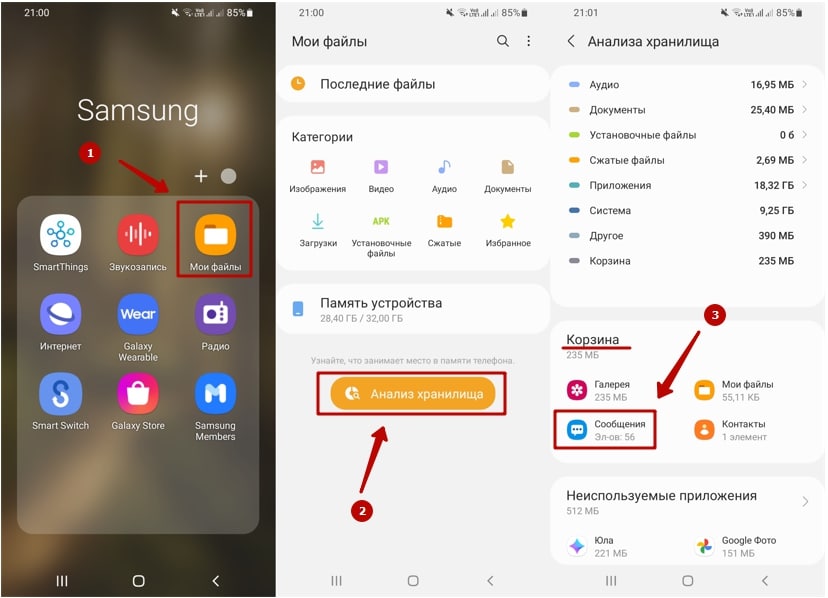
SMS и другие данные, хранятся в корзине в течении 30 дней после чего корзина автоматически очищается.
Как восстановить удаленные смс на телефоне Android ниже 11 версии
Восстановить удалённые СМС на любом Андроиде ниже 10 можно с использованием специальных приложений – предлагаем ознакомиться с двумя наиболее эффективными.
Undeleter
Undeleter – простейшее средство возвращения данных из файловой системы или карты памяти устройства после удаления. Работает не только с SMS, но и с любыми другими типами файлов.
Используется так: даём программе просканировать смартфон, проверяем обнаруженные SMS, находим нужные и восстанавливаем нажатием одной кнопки.
К сожалению, поиска утраченных СМС нужно выполнить два условия: оплатить лицензию и получить root-права. Если ни то, ни другое обеспечить не получается, попробуйте другое приложение.
GT Recovery
GT Recovery – средство, с помощью которого можно восстановить удалённые данные. Через Google Play не распространяется – найти и скачать его на свой страх и риск можно со сторонних ресурсов, за работоспособность ручаться не можем. Полноценно функционировать будет только после того, как на смартфоне откроются права суперпользователя. Поддерживает файловые системы различных форматов, предлагает прочитать удалённые сообщения перед восстановлением СМС, полностью бесплатна.
Если ROOT получен, следуйте инструкции:
- Перейдите в раздел «Восстановление SMS» (Recover SMS).

- Укажите директорию, которую нужно просканировать (хранилище телефона или SD-карта).

- Предоставьте root-доступ и дождитесь обнаружения СМС.

Продолжительность сканирования напрямую зависит от количества информации, прошедшей через устройство.
Программы для восстановления удаленных смс через компьютер
Далее расскажем, как восстановить сообщения, если предложенными инструментами воспользоваться не получается (нет свободного места, не получены права суперпользователя) – применять придётся дополнительное ПО для Windows.
MobiKin Doctor
MobiKin Doctor – удобная программа, позволяющая восстанавливать прочитанные удалённые СМС на смартфонах (а также иные типы файлов). Для успешной работы на устройстве должны быть получены root-права, а также активирована USB-отладка.
Как восстановить СМС:
- Кликните по кнопке «Android Recovery» сразу после запуска утилиты.

- Отметьте галочкой вариант «Messages», нажмите на «Next».

- Когда программа завершит сканирование, активируйте переключатель «Only display the deleted items», чтобы отобразить исключительно старые СМС. Выделите нужные SMS и нажмите на «Recover», чтобы восстановить удалённую переписку.

Без доступа к root анализ будет неглубоким, гарантировать успешное обнаружение всех удалённых SMS невозможно.
Wondershare Dr.Fone
Wondershare Dr.Fone – не менее популярный инструмент из данной категории. Для работы смартфон также нужно подключить через кабель и активировать режим отладки.
Переписка возвращается по такому алгоритму:
- Нажмите на кнопку «Data Recovery».

- Отметьте галочкой пункт «Messages» — остальные оставьте неактивными. Выделите обнаруженные удалённые SMS (помечены красным), восстановите их нажатием на «Recovery».

Аккумулятор устройства должен быть заряжен минимум на 20%, в процессе анализа смартфон отключать не следует. Восстановленные сообщения полностью сохраняют содержимое.
Android Data Recovery
Android Data Recovery – одно из лучших решений в сфере подобных утилит. Смартфон подключается к ПК по кабелю, предварительно активируется режим отладки.
Работает по следующей инструкции:
- Выделите пункт «Scan for deleted files», нажмите на «Next».

- Снимите галочки со всех блоков, оставив активным только «Messaging». Вновь кликните по кнопке продолжения.

- Отметьте старые сообщения (выделяются оранжевой заливкой), нажмите на «Recover».

Сканирование выполняется достаточно быстро, находятся все удалённые сообщения.
MiniTool Mobile Recovery
MiniTool Mobile Recovery выделяется среди другого ПО функцией поиска и возврата не только обычных SMS, но и сообщений из мессенджеров. Условия для работы остаются прежними.
Восстановить удалённые SMS-переписки можно так: выделите вариант «Messages», нажмите на «Next», отметьте обнаруженные сообщения, восстановите кнопкой «Recover».
Если в классическом режиме нужные SMS найдены не были, используйте «Deep Scan» – так программа найдёт максимальное количество файлов.
Как вернуть удаленные сообщения на кнопочном телефоне
Вернуть удалённые сообщения через старый кнопочный телефон не получится – «обратная дорога» есть только у обладателей смартфонов на Android и iOS.
Восстановление данных через резервную копию
Наиболее простой и эффективный вариант восстановления SMS связан с использованием резервных копий – работает лишь при условии, что такая копия была сформирована заранее (абсолютное неважно, какими средствами).
В Android 8 и выше восстановить резервный бэкап можно по такому алгоритму:
- Перейдите в «Настройки», откройте «Резервное копирование» и убедитесь, что SMS-сообщения включены в копию (порядок для Хонор, Xiaomi и других смартфонов может быть иным).

- Сбросьте параметры смартфона к заводским – при включении Android направит запрос с предложением восстановления из бэкапа.

Если резервная копия не может быть создана самой системой, на помощь придёт уникальное приложение, которое всегда можно удалить после применения.
SMS Backup & Restore
SMS Backup & Restore – идеальный инструмент для создания бэкапов файловой системы Android.
Создать копию можно следующим образом:
- Нажмите на соответствующую кнопку и выберите, что желаете зарезервировать – только SMS или SMS с вызовами.

- Укажите облачное хранилище, на которое нужно загрузить получившийся файл.

- Задайте периодичность автоматического создания бэкапов, нажмите на «Архивировать сейчас».

- Просматривать созданную копию можно через кнопку «Просмотр сведений».

Благодаря функции автоматического формирования копий нужные данные не потеряются ни при каких условиях.
У большинства пользователей смартфонов в SMS-архиве найдутся важные сообщения, потеря которых может привести не только к упадку настроения, но и к реальным проблемам, если, например, в этих сообщениях хранились логины, пароли и коды активации каких-либо онлайн-сервисов или услуг. К счастью, существуют способы восстановления утерянных сообщений, но этот процесс не всегда прост и не гарантирует успех.
Восстановление удалённых сообщений в системе Android
Несмотря на то, что удалённые сообщения временно остаются в базе данных смартфона, для их восстановления не предусмотрено внутренних системных инструментов. Поэтому для устройств с операционной системой Android существует лишь один способ «реанимирования» SMS — с помощью сторонних специализированных утилит.
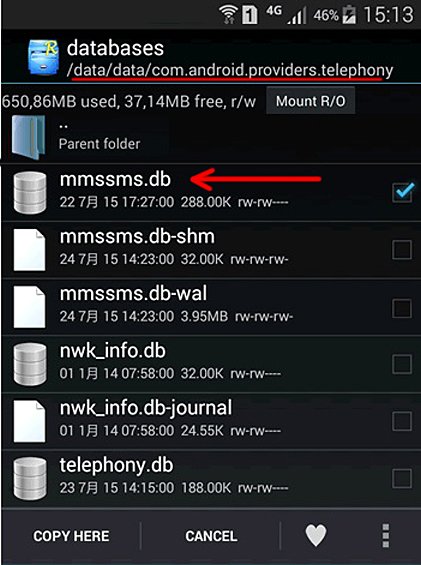
Временное хранилище удалённых СМС на смартфоне располагается по пути: /Найстройки/Сервис/Мои файлы/data/data/com.android.providers.telephony/databases/mmssms.db
Существуют разные утилиты по восстановлению сообщений (как платные, так и бесплатные), но среди наиболее популярных можно выделить следующие:
- GT SMS Recovery.
- «Восстановление SMS».
- Coolmuster Android SMS + Contacts Recovery (для восстановления потребуется подключение смартфона к ПК).
- Android Data Recovery.
- MobiKin Doctor (для восстановления потребуется подключение смартфона к ПК).
Главная особенность всех андроид-утилит по восстановлению личных данных заключается в том, что для их работы пользователю необходимо предоставить root-права.
Root-права, или права суперпользователя — это специальная учётная запись в ОС Android, активация которой открывает пользователю доступ ко всем ранее недоступным и скрытым системным настройкам устройства.
Следует отметить, что присвоение прав суперпользователя может привести к ряду серьёзных проблем: потере гарантии на смартфон, сбою в работе и даже к полному выходу из строя вашего мобильного устройства. Поэтому вся ответственность за возможные последствия ложится исключительно на вас.
Разберём подробный алгоритм действий по восстановлению SMS на примере утилиты GT SMS Recovery. Выполните следующие действия:
- Зайдите в Google Play Market, введите в поисковую строку название утилиты, после чего выберите приложение и щёлкните по кнопке «Установить».
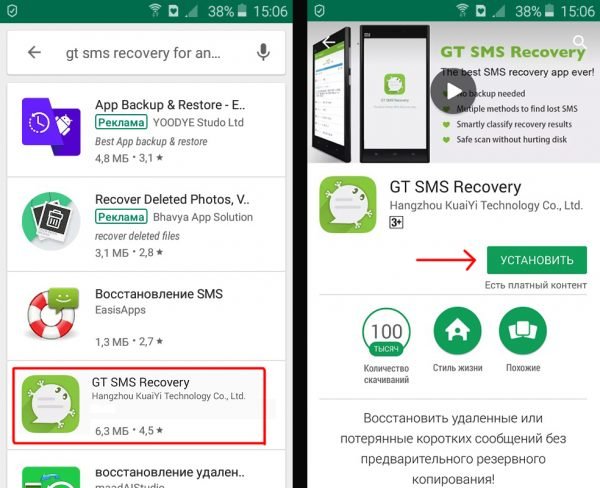
Утилита GT SMS Recovery распространяется бесплатно
- Запустите утилиту, выберите пункт «Восстановление SMS» и нажмите «Начать сканирование», предварительно выбрав в окне «Запрос суперпользователя» вариант «Предоставить».
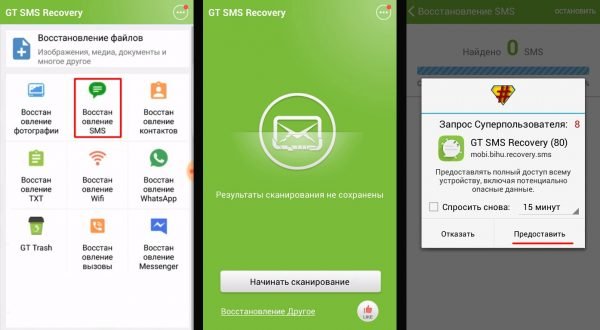
Root-права — это своего рода административные права для управления системными настройками устройства
- Дождитесь окончания процессов сканирования и поиска удалённых SMS на смартфоне.
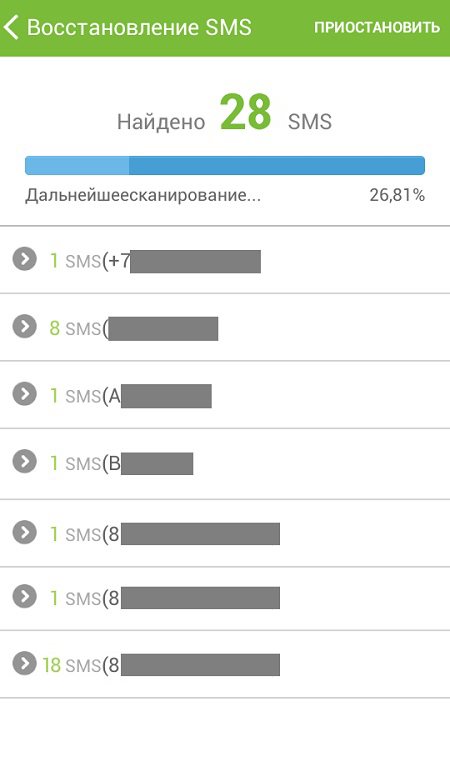
Во время сканирования желательно больше не выполнять никаких действий на смартфоне
- По окончании автоматической проверки пометьте маркерами группы сообщений, которые необходимо восстановить. Нажмите кнопку «Восстановить SMS».
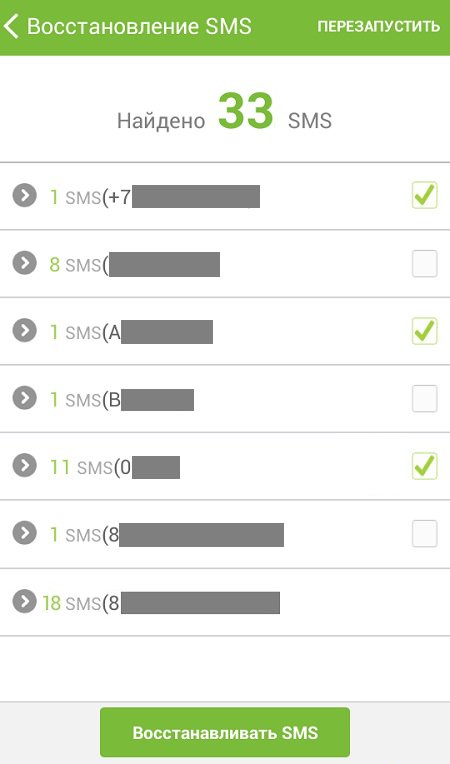
Все найденные сообщения группируются по адресатам: в скобках рядом с количеством сообщений будет отображаться имя контакта или номер телефона
- Готово, теперь вы можете вновь найти удалённые ранее SMS в памяти вашего смартфона.
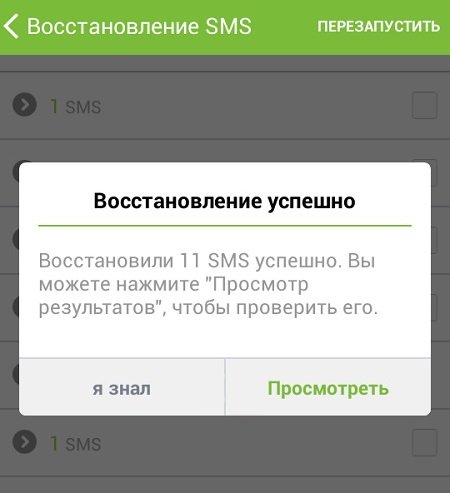
Нажав на кнопку «Просмотреть», вы будете автоматически перенаправлены в каталог «Сообщения» вашего смартфона
Пошаговый процесс восстановления сообщений через другие утилиты ничем кардинально не отличается, кроме способов навигации по внутрипрограммным меню. Стоит помнить лишь одну важную особенность: если вам необходимо восстановить SMS, не стоит медлить с этим процессом, так как удалённые сообщения хранятся в резервной памяти смартфона непродолжительное время, и к тому же вновь полученные СМС будут вытеснять наиболее старые.
Если же говорить о степени эффективности различных утилит по восстановлению, включая варианты с использованием ПК (через подключение смартфона по USB кабелю), то, основываясь на личном опыте и комментариях нескольких пользователей, могу отметить следующее: каждый случай уникальный. Различий между утилитами не так много, и я пока не нашёл среди них ни одной универсальной программы, которая в равной степени помогла бы всем. Поэтому мой совет: если вам не помогла одна утилита, то обязательно попробуйте выполнить восстановление другими.
К сожалению, способов восстановления удалённых сообщений в ОС Android без рутинга смартфона не существует. Пользоваться сторонними утилитами или нет — решать только вам.
Восстановление удалённых SMS на «Айфоне»
Обладателям «Айфонов» повезло чуть больше, так как устройства с операционной системой iOS располагают не только внутренними ресурсами для восстановления удалённых сообщений (iCloud), но и официальным ПО от Apple — программой iTunes, с помощью которой также можно реанимировать SMS.
Восстановление через iCloud
iCloud — облачный сервис для хранения резервных копий данных на устройствах типа iPhone, iPad или iPod touch. Возможность восстановления через iCloud доступна лишь в том случае, если в вашем смартфоне не отключена функция автоматического создания резервной копии данных (эта функция включена изначально по умолчанию). Чтобы восстановить удалённые сообщения в «Айфоне», выполните следующее:
- Откройте в «Айфоне» окно параметров «Настройки / iCloud» и проверьте, что скролл-кнопка «Резервная копия iCloud» находится в положении ON. Если функция активна, то можете продолжать процесс восстановления, если же неактивна — этот способ становится неактуальным.
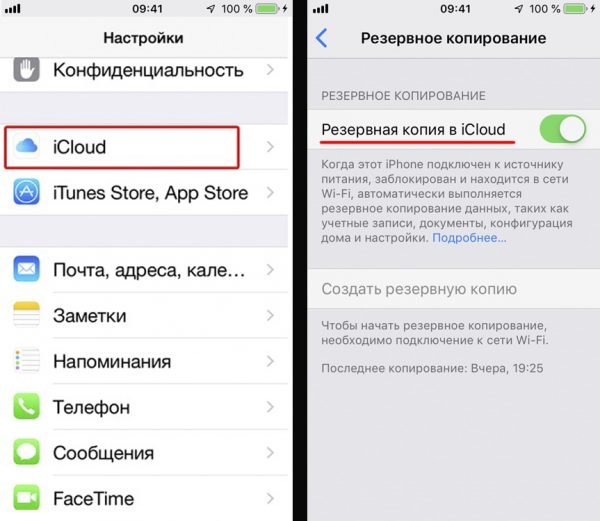
Нажав «Создать резервную копию», вы создадите ещё одну точку для восстановления данных
- Перейдите в «Настройки / Основные / Сброс» и выберите функцию «Стереть контент и настройки». Дождитесь окончания процесса, после чего перезагрузите устройство.
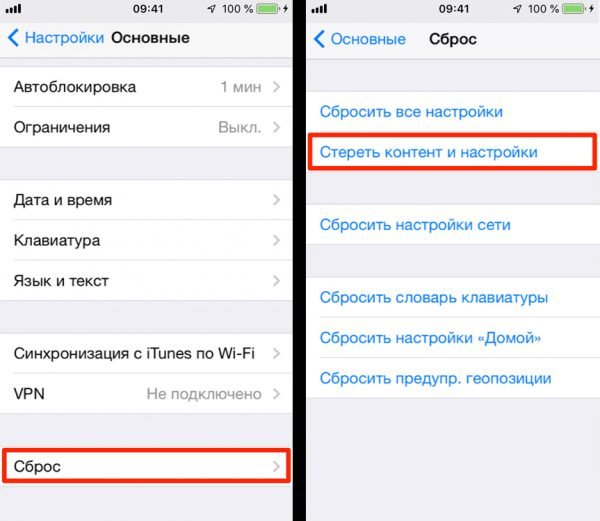
Сброс настроек является необратимым процессом
- После перезагрузки в появившемся меню «Программы и данные» выберите пункт «Восстановить из копии iCloud».
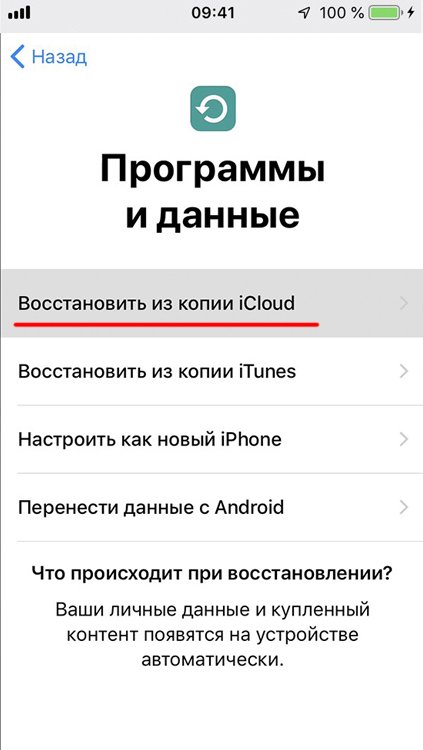
При нажатии на пункт «Восстановить из копии iCloud» вам на выбор предоставят список всех доступных точек восстановления (по датам)
- Готово, все ваши утерянные данные, включая SMS сообщения, восстановлены на устройстве.
После восстановления вы можете проверить, все ли данные были возвращены на устройство.
Для проверки полноты восстановления информации на устройстве откройте пункт «Настройки > [ваше имя] > iCloud > Хранилище» (или «Настройки > iCloud > Хранилище»).
Если в этой папке не окажется каких-либо удалённых ранее данных, то вы можете попробовать выполнить процесс восстановления ещё раз.
Восстановление с помощью утилиты iTunes
iTunes — это официальное ПО для «Айфонов» и «Айпадов», представляющее из себя мультимедийный плеер для воспроизведения музыки и фильмов на ПК. Однако его инструментарий также позволяет выполнить восстановление удалённых с iPhone личных данных. При этом стоит отметить, что для успешного восстановления данных также понадобится технология облачного сохранения iCloud. Если такая функция была включена на вашем iPhone, то:
- Перейдите на официальный сайт Apple и на страничке iTunes нажмите кнопку «Скачать».
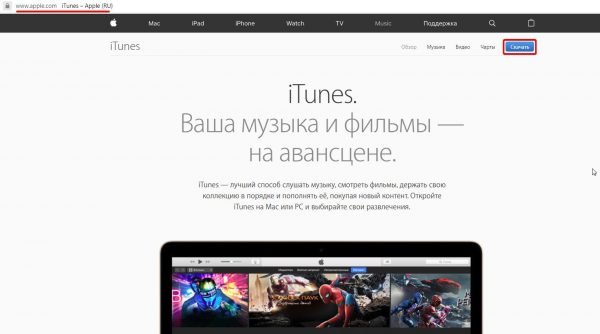
После нажатия кнопки «Скачать» вы сможете выбрать необходимую версию iTunes в зависимости от разрядности вашей ОС
- Установите и запустите iTunes.
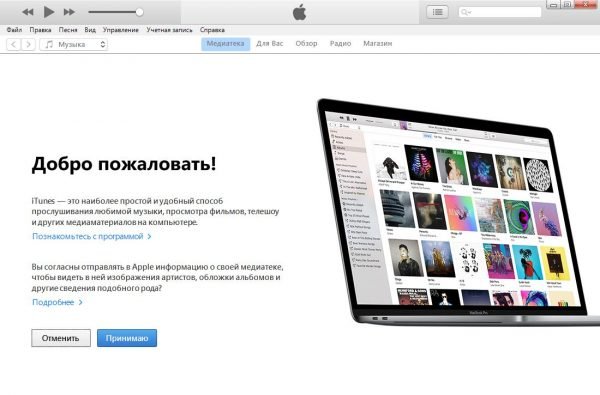
После первого запуска iTunes вам необходимо будет принять «Пользовательское соглашение Apple»
- Подключите с помощью USB кабеля ваш iPhone к ПК и дождитесь пока программа определит мобильное устройство.
- При успешном определении появится значок в виде смартфона. Щёлкните по нему и выберите в параметрах пункт «Синхронизировать автоматически, если iPhone подключён».
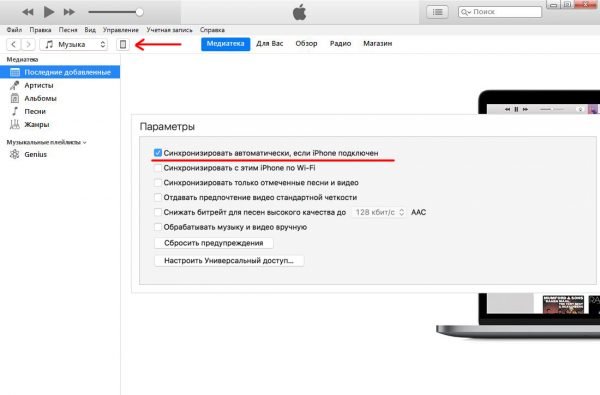
Процесс определения iPhone занимает от нескольких секунд до минуты
- После выбора параметров появится рабочее окно настроек вашего iPhone. Перейдите во вкладку «Обзор», найдите блок информации «Резервные копии» и нажмите на кнопку «Восстановить из копии».
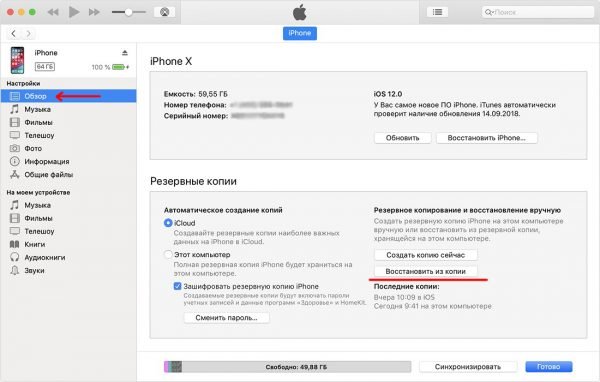
После восстановления данных через iTunes текущая версия прошивки вашего «Айфона» останется прежней
- В открывшемся окне восстановления выберите из списка подходящую точку восстановления («Имя iPhone») и нажмите «Восстановить».
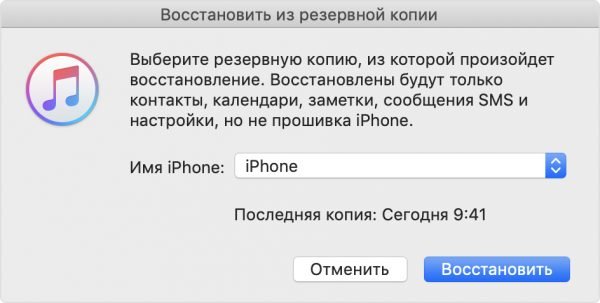
Дату точки восстановления необходимо выбрать до того момента, как были удалены все сообщения
- Дождитесь окончания процесса, после чего можете отключить «Айфон» от ПК.
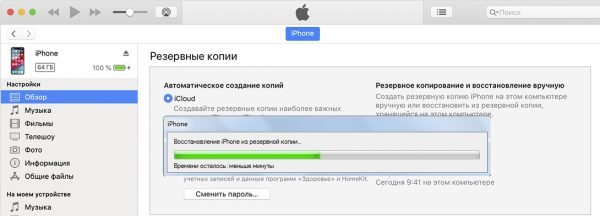
После отключения от ПК iPhone желательно перезагрузить
Восстановление посредством сторонних утилит
Конечно, как и в случае со смартфонами на Android, для «Айфонов» существуют сторонние утилиты восстановления данных, например: iSkySoft iPhone Data Recovery, SmartPhone Recovery Pro, Tenorshare UltData и т. д. Прибегать к их помощи имеет смысл в том случае, если восстановление сообщений невозможно выполнить из облачного хранилища iCloud (утилиты пытаются восстановить данные из кэша памяти смартфона). Рассмотрим алгоритм восстановления на примере утилиты Tenorshare UltData. Сделайте следующее :
- Скачайте с официального сайта утилиту и установите её на ПК.
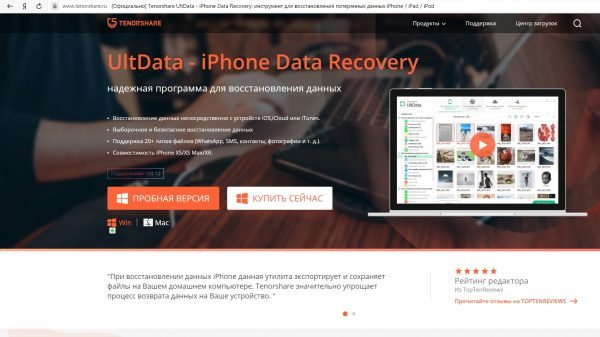
Tenorshare UltData имеет две версии: пробную бесплатную (на 30 дней) и платную (в формате месячной подписки)
- Запустите Tenorshare UltData, после чего подключите ваш iPhone к ПК через USB-кабель.
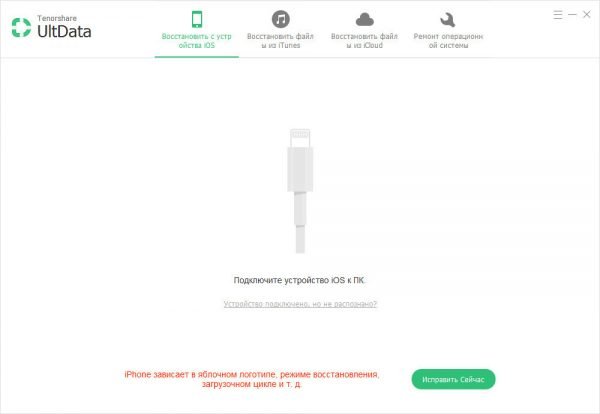
Подключать iPhone к ПК необходимо только после запуска программы Tenorshare UltData
- В окне программы выберите пункт «Восстановить с устройства iOS» и нажмите кнопку «Сканировать».
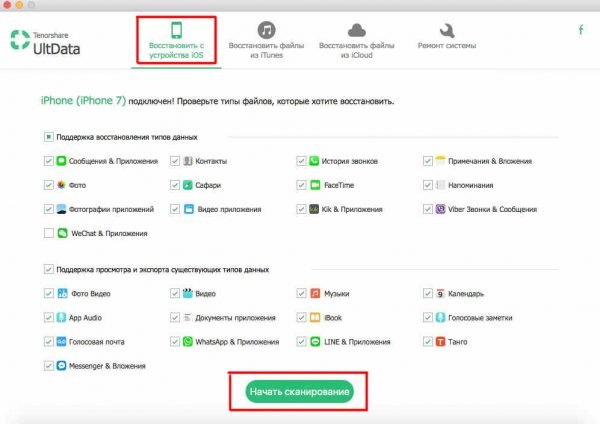
Перед началом сканирования вы можете выбрать категории данных, которые нуждаются в восстановлении
- По окончании процесса сканирования корневого каталога поставьте маркер напротив категории «Восстановление текстового содержимого / Сообщения». Щёлкните по кнопке «Восстановить» и укажите место для сохранения восстановленных данных.
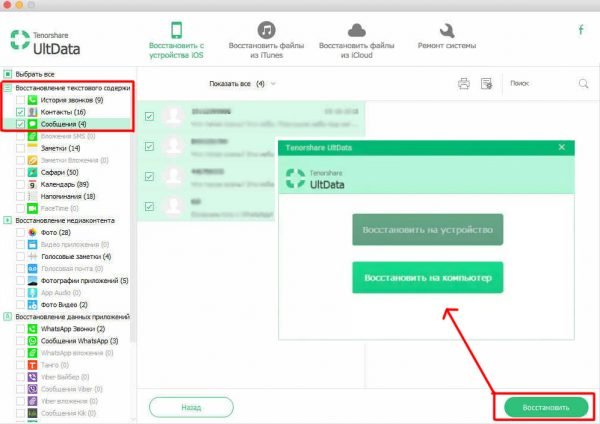
В пробной бесплатной версии пользователю доступно только восстановление на компьютер (сохраняется файл в формате .txt)
К сожалению, все сторонние утилиты по восстановлению данных для iPhone являются стационарными, т. е. работающими исключительно на ПК. Поэтому если у вас нет возможности воспользоваться компьютером или была отключена функция облачного хранилища iCloud, вы не сможете реанимировать свои SMS сообщения.
Удалённые сообщения можно восстановить на любом мобильном устройстве, будь то смартфон с операционной системой Android или же iPhone. Главное — помните, что не стоит затягивать с процессом восстановления, так как стёртые данные хранятся в резервной памяти устройств лишь определённое время. А чтобы подобные инциденты больше не приносили существенного ущерба, периодически обязательно делайте вручную резервные копии данных. Эта функция доступна в настройках как на Android, так и на iOS устройствах.
- Автор: Леонид Левин
- Распечатать
Оцените статью:
- 5
- 4
- 3
- 2
- 1
(4 голоса, среднее: 4 из 5)
Поделитесь с друзьями!
Сообщения могут быть непреднамеренно удалены с андроида после сброса настроек телефона. Кроме того, владелец смартфона может самостоятельно удалить переписку, а затем вспомнить, что в сообщениях находилась какая-либо важная для него информация. Лучше всего, конечно, заранее делать резервные копии важных сообщений на ПК или sd-карту телефона, чтобы в подобной ситуации можно было легко восстановить данные с карты памяти телефона или с компьютера. Однако если таких копий создано не было, при удалении сообщения не исчезают с андроида физически, а лишь помечаются в качестве доступного места для перезаписи информации. Поэтому, если действовать сразу после исчезновения важных смс, их можно будет безболезненно восстановить.
3 способа восстанавливать удаленные данные на телефоне
- Способ 1. Как восстановить данные на андроиде после сброса
- Способ 2. Программа для восстановления удаленных данных UltData for Android
- Способ 3. Как восстановить данные на андроиде
Способ 1. Как восстановить СМС/фото/видео на андроиде после сброса
После сброса до заводских настроек андроида удаляются все данные с внутренней памяти телефона: сообщения, контакты, фото, видео, аудио, приложения. При этом файлы, хранящиеся на карте памяти, остаются нетронутыми, так как sd-карту сброс не затрагивает. Как же восстановить данные именно внутренней памяти после сброса настроек? Лучшие меры по восстановлению утерянных сообщений – превентивные. Заблаговременное создание резервной копии данных телефона – один из способов избежать в будущем проблемы утери важной информации. Разработчики предлагают различные соответствующие данной цели приложения, например, SMS Backup & Restore, которое не требует доступа к root-правам.
Шаг 1. Скачайте с Google Play Market приложение SMS Backup & Restore и установите его на Ваш андроид. Запустите приложение.
Шаг 2. Выберите первый пункт «Сделать бэкап». Отметьте его предпочтительное расположение: Google Drive, Dropbox или локальное месторасположение (можно выбрать папку по умолчанию либо конкретную папку).
Шаг 3. Отметьте галочкой типы данных, копии которых необходимо сделать: «Журналы вызовов» и/или «Текстовые сообщения» (все беседы или выбранные диалоги). Нажмите «Архивировать сейчас» для запуска создания резервной копии. По завершении процесса на экране появляется сообщение о количестве обработанных сообщений и/или звонков.
Шаг 4. После сброса настроек и удаления всех личных данных с памяти устройства запустите приложение SMS Backup & Restore и выберите второй пункт «Восстановить».
Шаг 5. Выберите тип данных, которые Вы хотите восстановить «Журналы вызовов» и/или «Текстовые сообщения». Также можно отметить, необходимо восстановить весь архив или его часть от определенной даты.
Шаг 6. Нажмите «Восстановить» и дождитесь завершения процесса восстановления данных. В программе можно задать создание резервной копии по расписанию, а можно контролировать их создание вручную.
Способ 2. Программа для восстановления удаленных данных UltData for Android
Программа Tenorshare UltData for Android отличается высокой скоростью работы и удобным в использовании интерфейсом. Отличительными чертами данной программы являются следующие: функция предварительного просмотра потерянных или удаленных файлов для отбора требуемых восстановления файлов; работа как с внутренней, так и с внешней памятью устройства; поддержка абсолютно всех мобильных устройств с системой Android; возможность создания резервной копии данных и синхронизации данных с ПК; разнообразие поддающихся восстановлению типов файлов: помимо функции восстановления сообщений, которой мы воспользуемся, утилита также восстанавливает фотографии, аудио, видео, истории звонков, контакты, офисные документы. У программы есть бесплатная пробная версия, которую можно установить на Ваш андроид и опробовать ее функционал, после чего Вы можете приобрести платную версию программы с расширенными возможностями.
Шаг 1. Скачайте программe с официального сайта и установите ее на Ваш ПК. Подключите Ваш андроид к компьютеру с помощью USB-кабеля.
Шаг 2. Запустите на компьютере программу UltData for Android. В случае, если компьютер или программа UltData for Android не могут распознать Ваше устройство, необходимо будет включить на телефоне отладку по USB.
Шаг 3. После обнаружения Вашего устройства на экране появится запрос на доступ к root-правам. Нажмите «Разрешить» для дальнейшей работы с приложением. Нажмите «Далее» .
Шаг 4. После завершения процесса сканирования на экране приложения будут отображены все имеющиеся файлы, включая удаленные (выделены красным цветом). Можно также выбрать функцию «Отображать только удаленные файлы». На данном этапе возможен предварительный просмотр файлов для определения необходимости их восстановления.
Шаг 5. Отметьте файлы, которые Вы хотите восстановить и нажмите «Восстановить». Сохраните данные файлы в нужной папке на Вашем компьютере. Восстановленные сообщения (а также контакты, истории звонков) можно сохранить в форматах txt, xml, xls
Способ 3. Как восстановить данные на андроиде
При удалении данных, хранящихся как во внутренней, так и во внешней памяти устройства, может быть потеряна значимая для владельца андроида информация. Чтобы восстановить данные на Samsung, Xiaomi, Honor, Nokia, HTC, LG или любом другом смартфоне с операционной системой Android, можно воспользоваться специальными утилитами для восстановления данных, разработанных для пользователей ОС Android. Программы могут быть платными или бесплатными, в зависимости от разработчика и предоставляемых возможностей, у платных приложений бывают бесплатные пробные версии; подобные утилиты для андроида можно найти на официальных сайтах разработчиков либо на Google Play Market.
Для обеспечения сохранности информации, заключенной в смс-переписке на Вашем андроиде, необходимо периодически сохранять получаемые и отправляемые сообщения на иных носителях. В этом могут помочь специальные приложения для создания резервных копий смс-сообщений в памяти устройства или облачных хранилищах. Кроме того, следует внимательно относиться к процессу чистки данных на телефоне, дополнительно проверяя, не находится ли какой-либо значимой информации в файлах-претендентах на удаление. Но и без применения данных мер предосторожности восстановление сообщений на Вашем устройстве все же возможно – с помощью специальных утилит, разработанных для восстановления утерянных или удаленных файлов на андроиде.
Если вы хотите восстановить удаленное видео на телефоне , восстановить контакты в телефоне и т.д. ,Tenorshare UltData for Android — хорошая программа для восстановления удаленных файлов.
Система СМС-сообщений является одним из вариантов передачи и получения информации на Андроид. Помимо личной переписки в памяти устройства скапливается большое количество сервисных уведомлений, посланий из мессенджеров и соцсетей, текстовых документов. Не удивительно, что в процессе их удаления некоторые пользователи непреднамеренно стирают СМС, в которых содержатся важные данные. В этом случае возникает вопрос: как восстановить удаленные сообщения на Андроиде. К счастью, OS Android устроена таким образом, что удаленные файлы не сразу очищаются с телефона, а остаются как бы в корзине внутренней памяти. И если действовать сразу, их можно безболезненно восстановить с помощью специальных приложений.
Оглавление
- 1 Почему сообщения удаляются в Андроиде
- 2 Способы восстановления сообщений
- 2.1 Восстановление через программы на компьютере
- 2.1.1 Tenorshare UltData for Android
- 2.1.2 Android Data Recovery
- 2.1.3 Dr. Fone Android Data Recovery
- 2.1.4 MobiKin Doctor для Android
- 2.1.5 MiniTool Mobile Recovery
- 2.2 Через программы на смартфоне
- 2.2.1 GT Recovery
- 2.2.2 Undeleter
- 2.1 Восстановление через программы на компьютере
- 3 Проблемы и способы их решения
Почему сообщения удаляются в Андроиде
Внезапная пропажа сообщений на смартфоне считается довольно распространенным явлением, с которым может столкнуться каждый пользователь. Это происходит по многим причинам, но наиболее распространенными считаются технические неисправности:
- Повреждение аппарата. Из-за падения, сильного удара или попадания влаги его работоспособность может быть нарушена;
- Перезагрузка. В некоторых случаях при выключении смартфона происходит очистка памяти;
- Автоудаление. Если подобная функция присутствует на мобильном гаджете, и активирована, то через определенные промежутки времени будет выполняться форматирование;
- Обновление системы. Смена прошивки или откат до заводских настроек приводит к полному удалению всей информации, сохраненной в памяти данного устройства;
- Вирусы. Считается одной из наиболее опасных причин, поскольку вредоносное ПО помимо форматирования файлов способно совершать другие, более опасные действия.

Однако СМС довольно часто исчезают и по вине самого владельца, если он случайно нажал не на ту кнопку или оставил смартфон без присмотра в помещении, где находились посторонние люди или же маленькие дети.
Сегодня практически каждый пользователь Андроида имеет в SMS-архиве важные сообщения. К примеру, они могут содержать банковские реквизиты, логины, пароли, коды, посредством которых можно активировать какие-то онлайн-сервисы или услуги, а также другую ценную информацию. Не удивительно, что во избежание проблем, он ни при каких обстоятельствах не может потерять эти данные. Но если это все же произошло, стоит задуматься, как можно их быстро восстановить.
Способы восстановления сообщений
После удаления все СМС не исчезают сразу с Андроида, а хранятся еще некоторое время во внутренней памяти устройства. Их можно восстановить при помощи специальных программ. Но есть также несколько способов предотвратить потерю ценной информации.
Бэкап. Существуют приложения, созданные для работы с поступившими сообщениями. Одни из них сохраняют эти СМС на карту памяти, другие же «вытаскивают» их из резервной копии операционной системы. Наиболее популярными считаются Titanium Backup, SMS Backup & Restore.
Сохранение данных в облаке. Многие производители добавляют в функционал специальную опцию – облачную синхронизацию. С ее помощью все поступающие на смартфон данные автоматически сохраняются в виртуальном хранилище. Доступ к нему можно получить с компьютера или с самого мобильного девайса.
Если так случилось, что подобные возможности отсутствуют на мобильном устройстве, целесообразно не тратить время впустую, а заняться восстановлением утерянных сообщений. Сделать это можно через компьютер и телефон. Оба варианта ничем не отличаются и предполагают выполнение действий по схожему алгоритму: сканирование устройства, обнаружение нужной информации, и ее последующее восстановление. Тем не менее, следует рассмотреть оба варианта подробнее.
Восстановление через программы на компьютере
Данный метод целесообразно использовать в том случае, когда мобильное устройство работает некорректно, быстро разряжается либо его внутренняя память максимально заполнена, и для установки нового приложения просто нет свободного места.
Tenorshare UltData for Android
Tenorshare UltData for Android — программа для Android, имеет высокоскоростной рабочий и простой в использовании интерфейс. Основные особенности программы:
- предварительный просмотр потерянных или удаленных файлов для выбора необходимой функции восстановления файлов;
- использование внутреннего и внешнего хранилища устройств;
- абсолютная поддержка всех мобильных устройств с системой Android;
- возможность создавать резервные копии данных и синхронизировать данные с ПК;
- Несколько восстанавливаемых типов файлов: помимо функции восстановления сообщений, которую мы будем использовать, эта утилита также может восстанавливать фотографии, аудио, видео, журналы вызовов, контакты и офисные документы.
Чтобы восстановить удаленные сообщения на Андроиде при помощи этой программы, нужно выполнить следующие действия:
На этом процесс восстановления закончен. Вот таким простым способом можно быстро вернуть утерянные данные на своем смартфоне.
Android Data Recovery
Достойная программа может стать лучшим выбором для восстановления не только утерянных сообщений, но также фотографий или видео. Она работает преимущественно на OS Windows, имеет удобный интерфейс и богатый функционал. Чтобы воспользоваться программой, необходимо включить на смартфоне отладку по USB:
- Открыть «Настройки»;
- Прокрутив экран вниз, найти пункт «Об устройстве» и перейти на страницу сведений;
- Здесь выбрать строку «Номер сборки» и тапнуть по ней несколько раз подряд;
- Когда появится уведомление, что режим разработчика включен, потребуется вернуться в общее меню и отыскать вкладку «Параметры разработчика»;
- Из перечня настроек выбрать опцию «Отладка по USB», и активировать ее, установив галочку напротив.
Теперь можно приступать к работе с самим приложением. Для этого необходимо:
Через несколько минут на экране ПК появится список всех материалов, которые были удалены. В зависимости от их количества процесс может занять 15-20 минут. Теперь нужно:
Обычно данное приложение работает безотказно и помогает устранить проблему. Но если по каким-либо причинам она не принесла нужного результата, можно воспользоваться другими вариантами.
Dr. Fone Android Data Recovery
Данное приложение пользуется не меньшей популярностью, поскольку позволяет за считанные минуты выполнять операции восстановления на Андроиде через ПК. На предварительном этапе понадобится выполнить те же действия, что и в предыдущем случае, а именно выполнить сопряжение устройств и включить отладку по USB. Чтобы запустить процесс сканирования, потребуется выполнить определенные действия. В зависимости от версии операционной системы, отладка по USB может немного отличаться. О том, как включить отладку по USB на Андроиде, можете прочитать в нашей отдельной статье.
Теперь необходимо проделать следующие манипуляции:
- выполнить сопряжение смартфона и ПК;
- запустить процесс сканирования, кликнув по клавише сначала Data Recovery, а потом «Next».

Если нужно вернуть определенные материалы, в следующем окне следует:
- отметить тип файлов;
- кликнуть по кнопке «Далее»;
- выбрать режим – стандартный или продвинутый.

Дождавшись окончания процесса, перейдите в окно предварительного просмотра, где красным цветом будут подсвечены удаленные СМС. Отметьте актуальные и кликните по кнопке «Recover». Чтобы процедура прошла успешно, следует полностью зарядить аккумулятор мобильного гаджета.
MobiKin Doctor для Android
Еще одна полезная программа, ничем не отличающаяся от двух предыдущих. Утилита проста в использовании, имеет понятный интерфейс, но требует наличия ROOT-прав и активирования функции «Отладка по USB». Перед ее использованием не лишним будет обновить драйвера на компьютере. Далее порядок действий будет таким:
Следует помнить, что после окончания процедуры все файлы будут сохранены на компьютере в формате TXT. По желанию пользователь может перенести их на смартфон либо открывать в любом браузере.
MiniTool Mobile Recovery
Еще одно актуальное приложение, которое требует доступа к root-правам. Оно совместимо с большинством современных Android-устройств, и кроме обычных СМС способно восстанавливать сообщения в мессенджерах WhatsApp и Viber.
Утилита содержит два модуля:
- Recover from Phone для возврата стертых СМС, хранившихся в памяти телефона;

- Recover from SD—card для восстановления сообщений, которые поступали на внешний накопитель.
И так, процесс работы с программой простой:
К тому же она способна сканировать устройство в двух режимах: Quick и Deep Scan. Чтобы иметь возможность восстановить наибольшее количество СМС, целесообразно воспользоваться вторым вариантом. Перед скачиванием приложения следует знать, что бесплатная версия позволяет вернуть не более 10 сообщений. «MiniTool Mobile Recovery Full» лишена этих ограничений.
Через программы на смартфоне
Если доступ к компьютеру отсутствует или не хочется тратить время на использование описанных выше методов, владелец Андроида может провести операцию восстановления утраченных СМС на самом смартфоне всего за пару кликов. Для этого существует широкий выбор качественных и действительно полезных приложений.
GT Recovery
Данное приложение считается лучшим инструментом для восстановления утраченной информации на Андроид-устройствах. Бесплатная версия доступна для скачивания из Google Play, но требует активации режима суперпользователя. После установки программы на телефон необходимо следовать такой инструкции:
С этого момента начнется процесс сканирования, который в зависимости от объема информации может занять от нескольких минут до получаса. После окончания появится уведомление, что операция выполнена успешно и найдено N-ное количество файлов. На экране появится перечень материалов, доступных для восстановления. Владельцу Андроида останется только отметить галочкой актуальные, указать место хранения и нажать кнопку «Ок». [appbox googleplay mobi.bihu.recovery.file]
[appbox googleplay mobi.bihu.recovery.file]
Undeleter
Данная утилита имеет одну особенность – она способна восстанавливать удаленный материал исключительно с внутренней памяти смартфона, что выгодно выделяет ее на фоне других программ-реаниматоров. При этом она работает со всеми типами данных: СМС-сообщениями, фотографиями, видео, контактами и даже текстовыми документами.
Перед восстановлением на экране смартфона появляется preview-окно, позволяющее просматривать все сообщения, и помечать галочкой наиболее актуальные. При запуске процедуры возврата пользователю предоставляется возможность выбора места хранения: во внутренней или внешней памяти телефона, облачном хранилище Dropbox или Google Drive.
В отличие от других программ приложение «Undeleter» не имеет бесплатной версии. Для полноценного восстановления удаленной информации понадобится приобрести лицензию. В противном случае можно будет вернуть исключительно изображения, и только в формате JPG, PNG и некоторых других. Следует помнить также, что без активированного режима суперпользователя функционал программы будет существенно ограничен, что позволит восстанавливать СМС-сообщения только с карты памяти.
 [appbox googleplay fahrbot.apps.undelete]
[appbox googleplay fahrbot.apps.undelete]
Проблемы и способы их решения
Несмотря на то, что существует множество способов сохранения и восстановления СМС-сообщений на мобильных устройствах, при выполнении данной операции пользователи сталкиваются с определенными трудностями. Поэтому у них возникает масса вопросов. Ответы на наиболее актуальные представлены ниже.
Почему трудно восстановить текст на Android?
Данная операционная система управляет текстовыми данными определенным образом. К примеру, в ней нет корзины для мусора, в которой в течение определенного времени хранятся удаленные файлы, отсутствует также функция отмены удаления «Undelete». ОС работает по принципу «перезаписи», то есть новая информация появляется в памяти устройства вместо старой. Однако, если прежние смс были удалены, но после этого свежей информации не появилось, есть возможность восстановить их, но только с помощью сторонних приложений, обладающих для этого особым функционалом.
Можно ли вернуть удаленные сообщения, если после этого была установлена новая прошивка?
К сожалению, сделать это крайне проблематично, поскольку свежая версия может отличаться функционалом, где прежние опции будут отсутствовать, а на их месте появятся новые.
Через какой промежуток времени старые сообщения восстановить становится невозможно?
Это зависит от их количества. Например, если случайно или необдуманно было удалено не более 3-5 СМС, и после этого новые письма не создавались, вернуть их можно и спустя полгода. Но когда был стерт большой массив данных, а в освободившуюся директорию были записаны новые диалоги, отыскать старые будет проблематично.
Существует ли способ для извлечения текстовых сообщений без использования сторонних программ?
Да, можно попробовать утилиту Yaffs Extractor. Она позволяет извлечь текст из файла mmssms.db, хранящегося в sql-формате. Но для работы с ним необходимо будет получить root-доступ на Android.
Если в результате сбоя работы операционной системы, заражения вирусом или в результате неосторожных действий владельца мобильного Андроид-устройства из его памяти были удалены важные СМС, их можно быстро и без проблем восстановить с помощью приложений. Процедура не отнимет много времени, к тому же любая загружается максимально быстро. Но если сообщения содержат ценную информацию или важные данные, целесообразно сделать резервную копию в облачном хранилище Google Диск. Доступ к нему открывается в браузере Google Chrome как с компьютера, так и с мобильного устройства.
Поделиться ссылкой:



